
動漫評論・音樂分享・創業故事。 文章同時發佈於:https://shimi-b.com/、https://shimiblog.pixnet.net/blog 兩地。 連絡信箱:me@shimi-b.com
操作教學|由「ACG愛創作」的AI生成系統來製作簡易的AVG遊戲。
簡易軟體工具操作說明
經過上一篇的BL遊戲介紹,或許讀者可能會對ACG愛創作的模板編輯有興趣,因此這邊開始介紹簡單的使用方法以及操作。
如果你會使用excel試算表和ppt簡報的話,以下的操作絕對難不倒你。
AI輔助文字劇本
上一篇已經教你如何註冊,這邊就跳過這個步驟,直接進到AI生成和編輯器的操作流程。請照著圖上標示的步驟來。
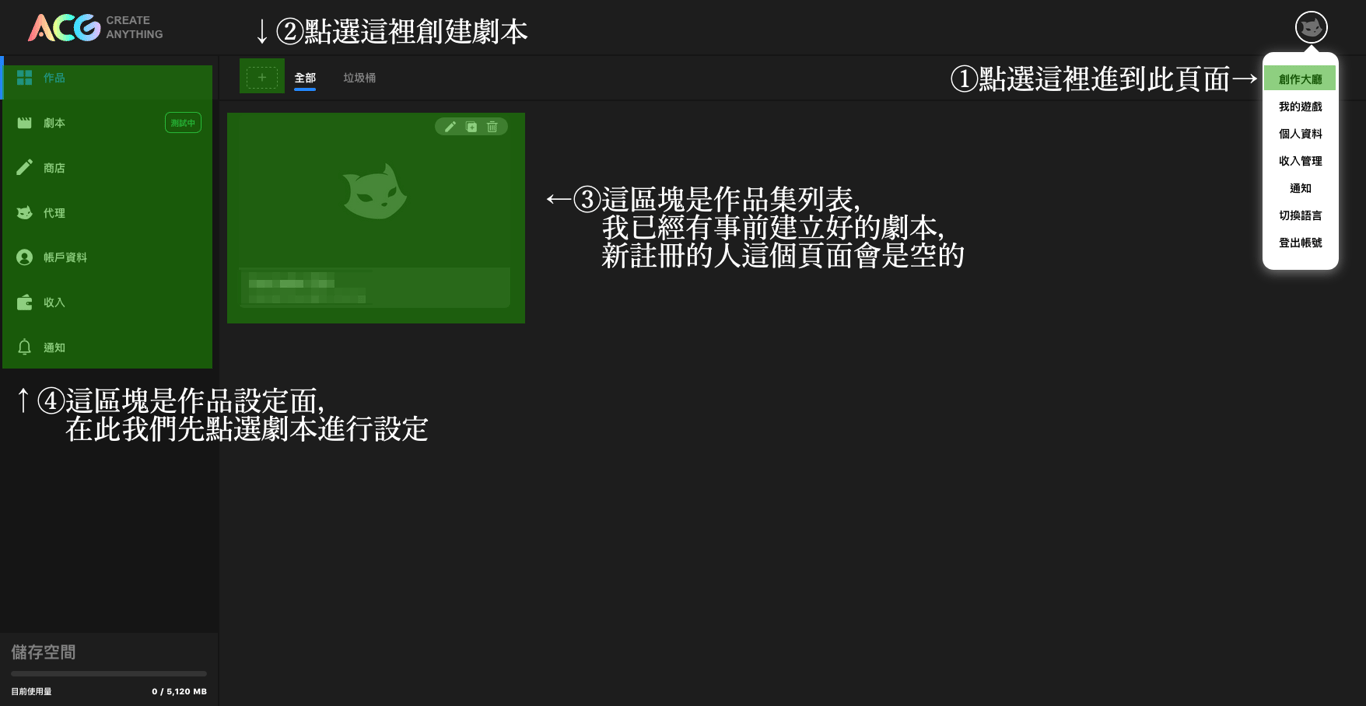
圖一:①先進到「創作大廳」的頁面;②點選「+」號來創建劇本;③創建好後會出現在創作大廳上;④左側選單是作品的設定頁面,請點選「劇本」開始進行設定。
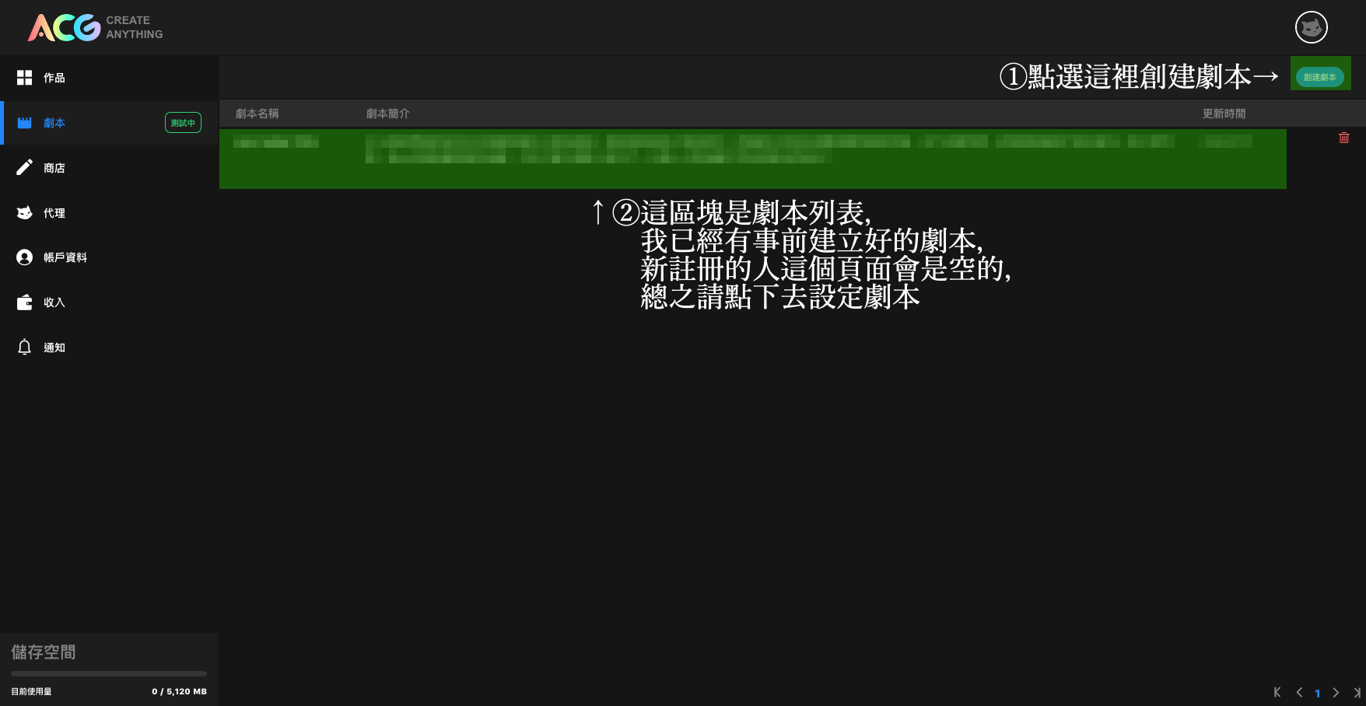
圖二:①點選「創建劇本」來創建劇本;②創建好後會出現在上頭,可隨時修改內容。
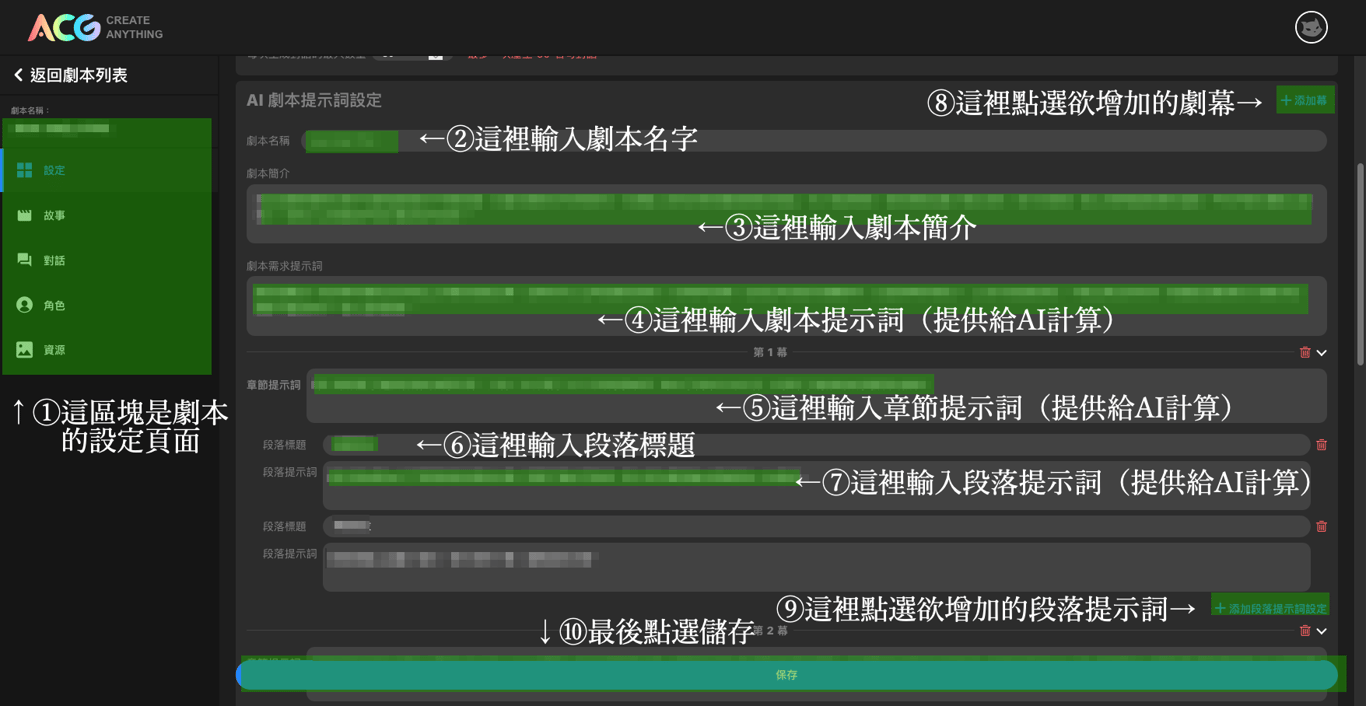
圖三:①左側選單是劇本設定頁面,我們目前在「設定」的頁面;②~⑦請依照指定位置輸入內容;⑧~⑨可隨時增加劇幕和提示詞;⑩點選儲存。
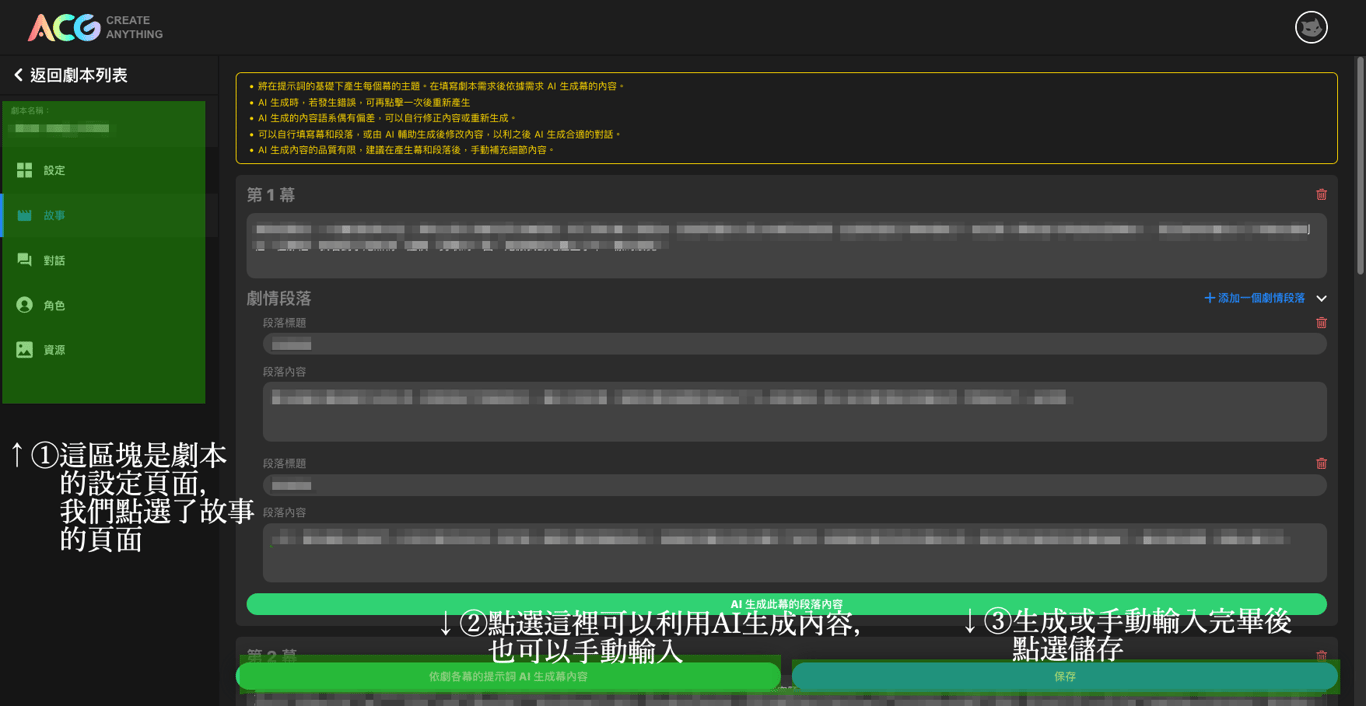
圖四:①左側選單是劇本設定頁面,我們目前在「故事」的頁面;②只要「設定」有寫好餵給AI的提示詞,就可以讓AI替你自動生成內容;③修改完後點選儲存。
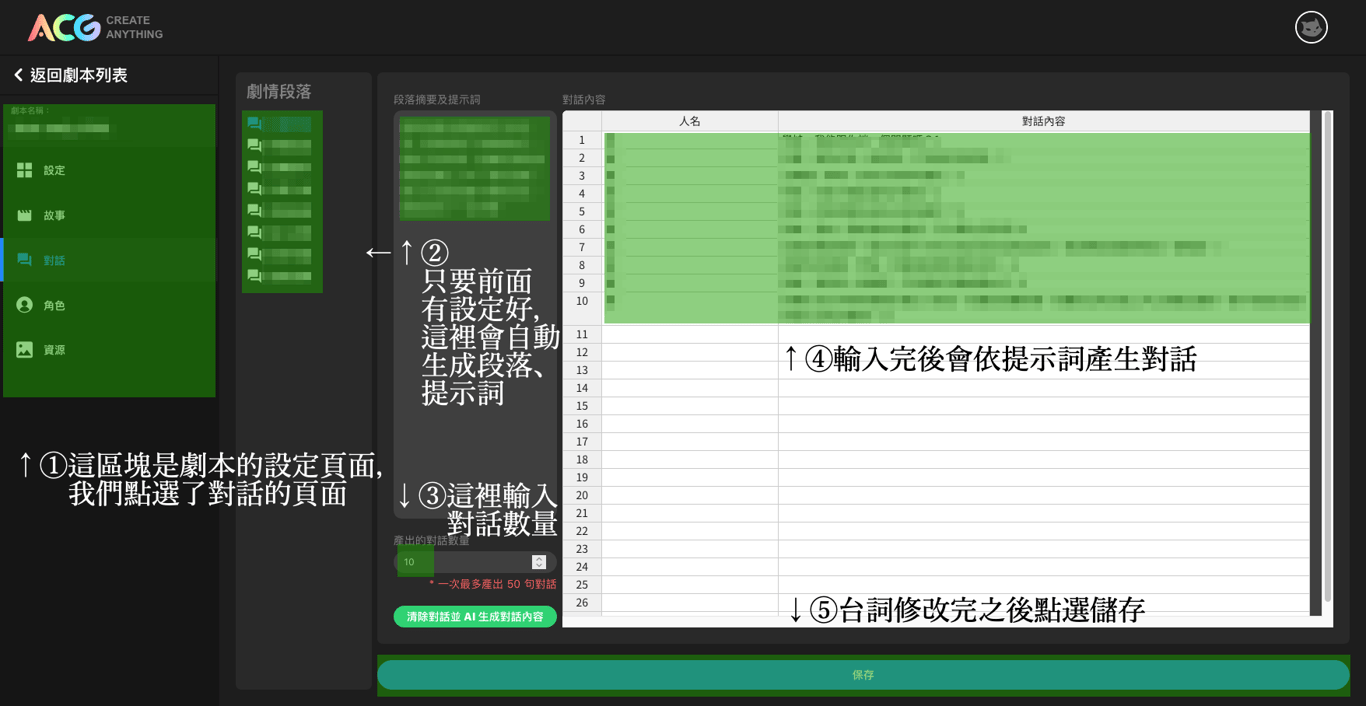
圖五:①左側選單是劇本設定頁面,我們目前在「對話」的頁面;②只要「設定」有寫好餵給AI的提示詞,就可以讓AI替你自動生成內容;③修改對話數量(最多五十句);④依提示詞生成對話;⑤修改完後點選儲存。
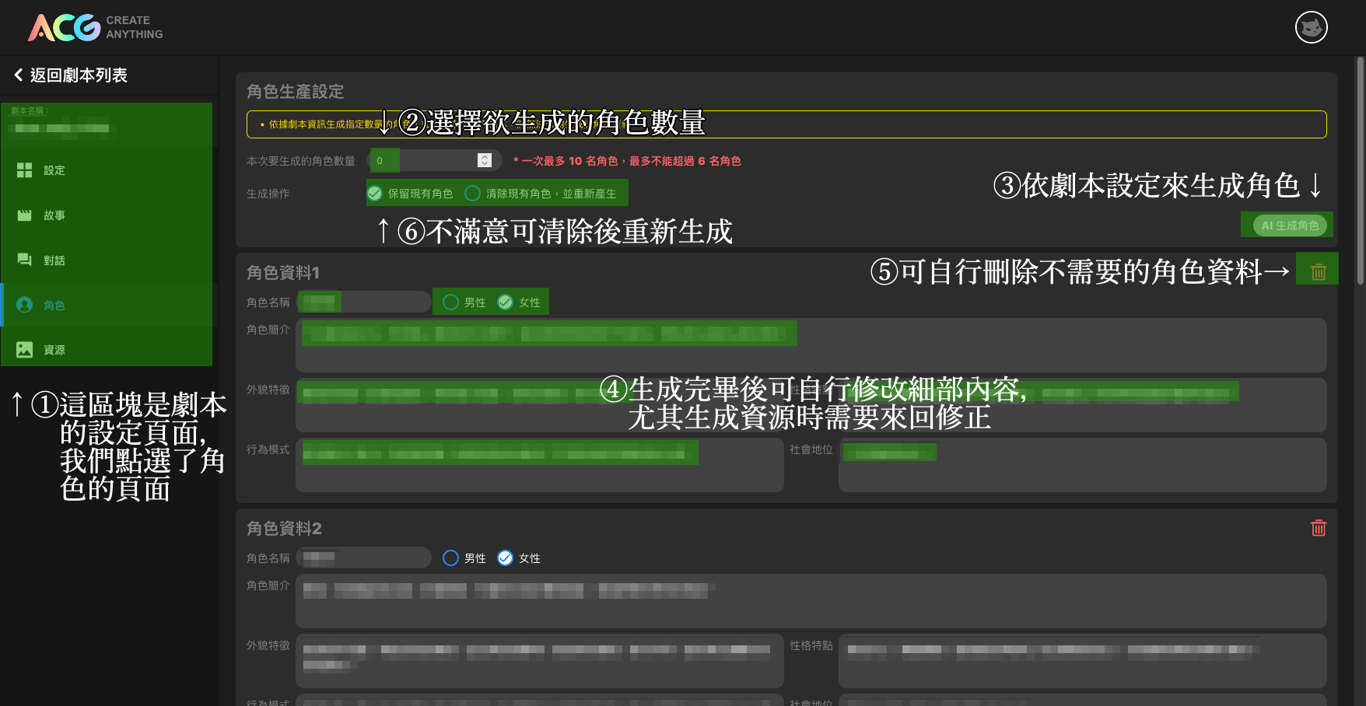
圖六:①左側選單是劇本設定頁面,我們目前在「角色」的頁面;②修改角色數量(最多十名角色);③依提示詞生成角色;④修改細部內容;⑤可刪除不需要的角色;⑥可清除後重新生成角色資料。

圖七:①左側選單是劇本設定頁面,我們目前在「資源」的頁面;②點選角色頁籤;③匯入希望生成角色的資料,該提示詞會自動翻成英文;④請務必確認文本生成無誤,尤其敘述該角色所使用的性別稱謂不能搞錯;⑤依提示詞生成角色;⑥圖片生成結果會出現在中央。圖片可以自由下載,僅支援png檔案格式儲存。由於生成完後無法刪除,因此請謹慎生成。
「背景」和「CG」的操作只有輸入提示詞,請依自己的需求自由修訂,然後一樣,圖片生成完後無法刪除,請謹慎生成。
匯入素材
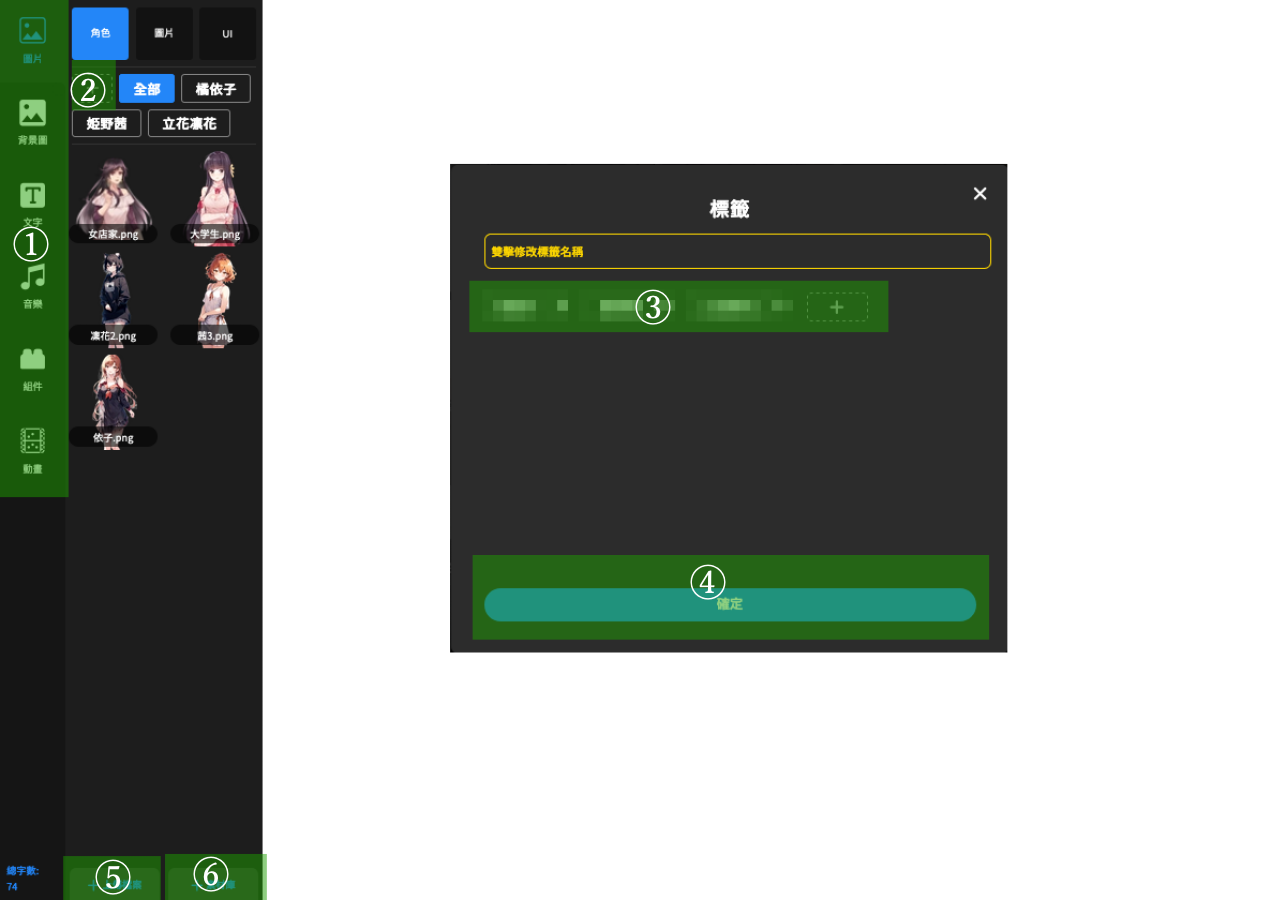
圖八:此階段先把素材都新增完畢,再來進行模板和劇情編輯。①點選需要新增素材的頁面;②我們先進到圖片的角色,新增標籤資料夾(通常是角色名);③命名與修改名稱;④點選確定;⑤點選上傳檔案,新增剛剛生成的角色圖或是你有自備角色圖也行;⑥點選這裡使用素材庫,也就是圖九。
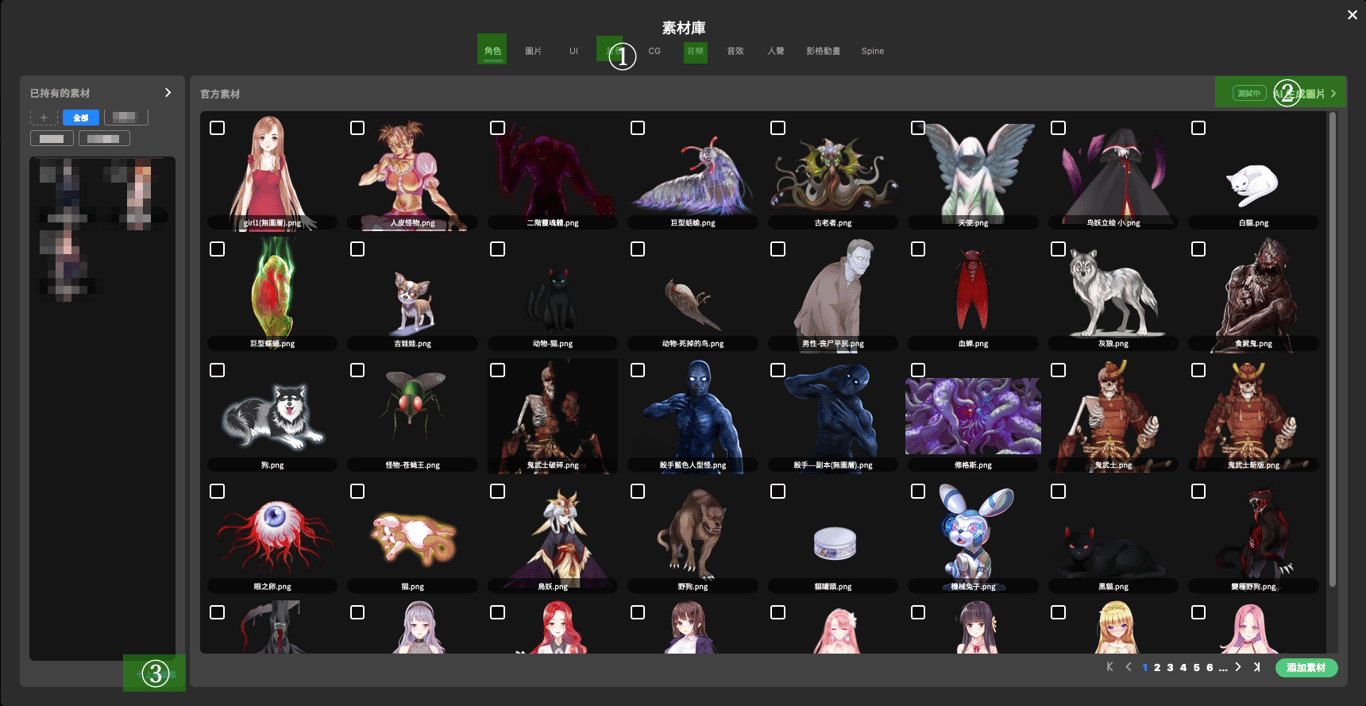
圖九:①進到素材庫之後,點選素材頁籤。官方素材僅能使用「角色」、「背景」、「音樂」三項,其他都需要自行製作、上傳;②不滿意也可以用AI來生成,流程與圖六、七一樣;③若還是想上傳自己的檔案,可以點選這裡。
模板編輯器:新增模板
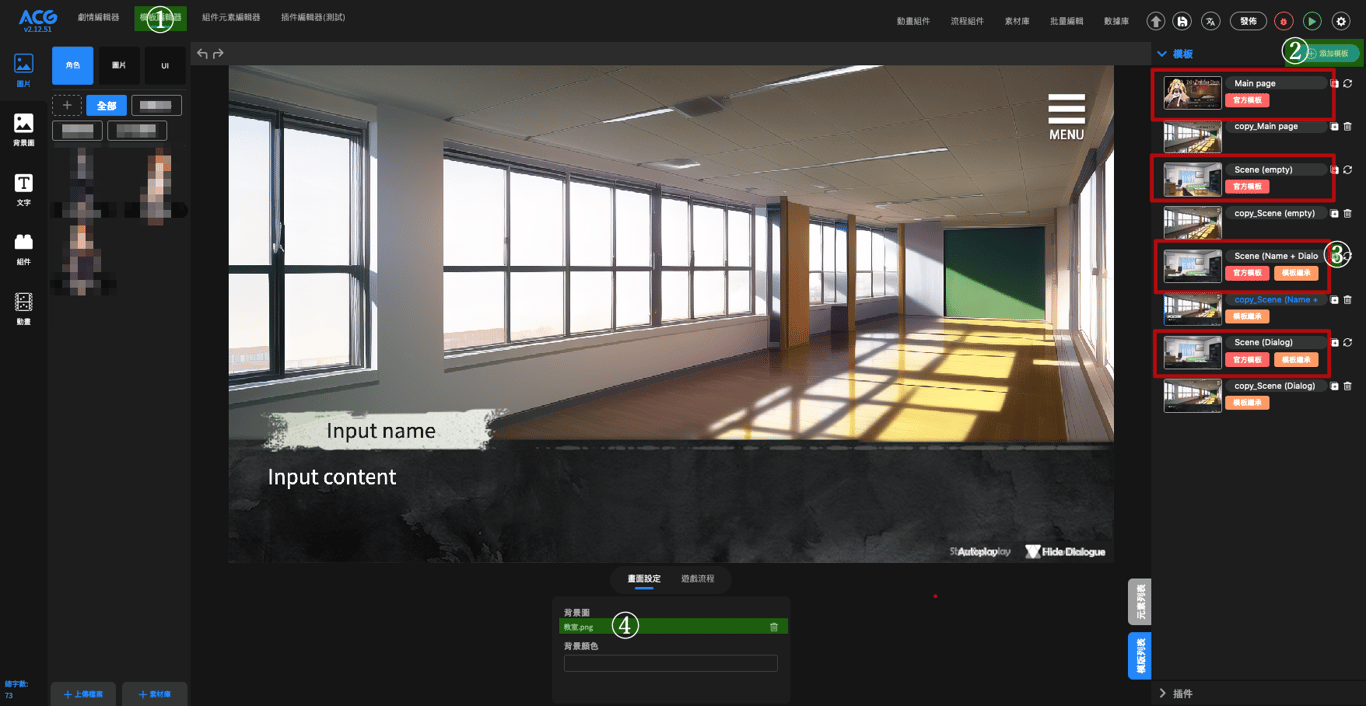
圖十:①回到作品頁面(也就是圖一的畫面),點選你剛剛創建的劇本,進到模板編輯器調整所需要的頁面;②可點選添加模板來新增模板,不過我建議什麼都不會的狀態下直接複製官方模板的來用就好,基本上需要紅框標記的「主畫面」(Main page)、「空場景」(Scene (empty))、「場景(對話)」(Scene (Dialog))、「場景(名字+對話)」(Scene (Name + Dialog))等至少四個頁面;③點選官方模板旁邊的「+」號來複製,新增好模板後可以自由拖拉移動排序;④在畫面下方的畫面設定裡更換背景圖。
劇情編輯器:編輯頁面
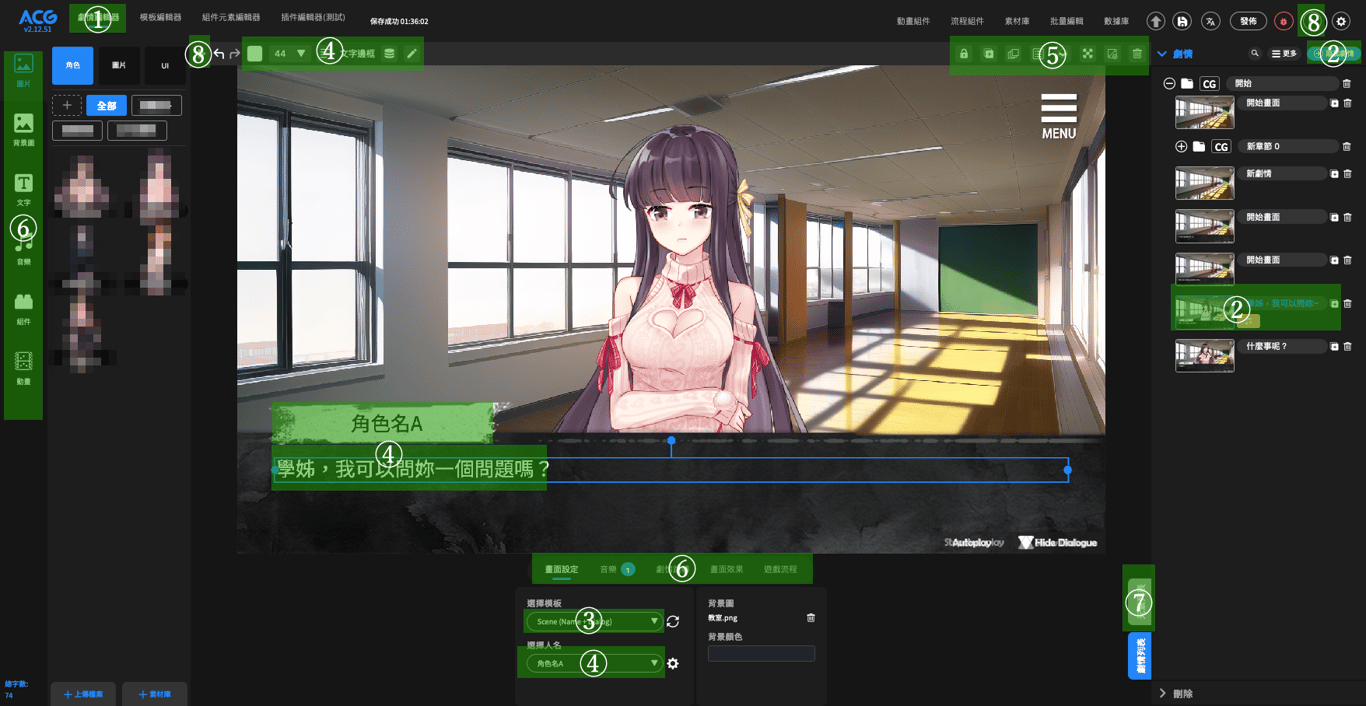
圖十一:①回到劇情編輯器,進到模板編輯器調整所需要的頁面;②新增模板頁面,點選需要編輯的模板,最少要新增剛剛創建的四頁,然後排序頁面;③在畫面下方的畫面設定裡選擇模板的樣式;④點選文字元素可以編輯文字內容以及文字格式,包含選擇正在說話的角色;⑤針對選擇的元素進行編輯,如鎖定、複製、製作動畫等;⑥點選或拖拉角色圖、音樂等素材放入指定的位置,例如我已經放了官方的角色和音樂素材進去,音樂頁籤會顯示素材的數量;⑦點選這裡移動單頁素材的排序;⑧點選這裡可以預覽播放單張劇情,如果想要全部播放,則是點右上角的「▶︎」鍵,有「從頭」、「指定」、「當前」三種選項。

圖十二:接下來是其他的頁面設定。①點選「劇情跳轉」頁籤;②選擇需要編輯的頁面屬性,目前停在「下個劇情」;③選擇劇情結束的方式,有「點擊畫面」、「自動結束」兩種;④編輯延遲時間,若沒有則空白就行;⑤點選「指定劇情」後跳出來的頁面。請選擇需要的跳轉的劇情,按下確定;⑥點選「不跳轉」則直接結束;⑦點選「劇情選項」後跳出來的頁面。請輸入需要的選項,選項不夠可新增,確認修改完後按保存;⑧點選「劇情分支」會看到「劇情開始前」和「劇情結束」,請對著它們點下去;⑨點選「劇情開始前」或「劇情結束」跳出來的頁面。這裡要編輯分歧選項的設定;⑩點選鉛筆圖案,進到條件設定的頁面。有基礎模式跟進階模式,兩邊都是需要進行運算。這裡需要填入用來判定的數據,如角色的金錢、生命值等,輸入運算式來調整算式。數據確定完,接著就可以保存並確定了。
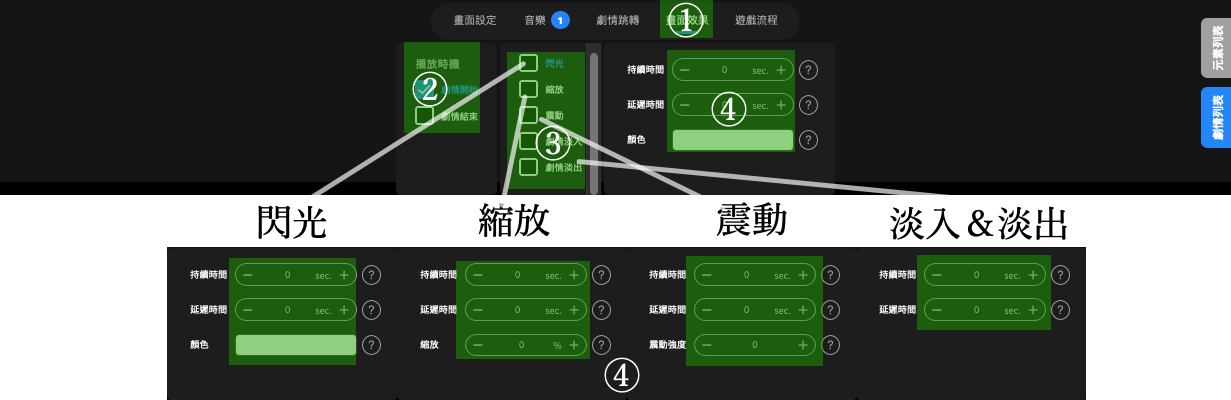
圖十三:①點選「畫面效果」頁籤;②選擇播放的時機,劇情開始時或劇情結束後;③選擇效果,配合內容來調整右邊的選項;④通用持續時間、延遲時間(淡入&淡出只有這兩個選項),其他如閃光選擇顏色、縮放調整比例、震動調整強度等數據。
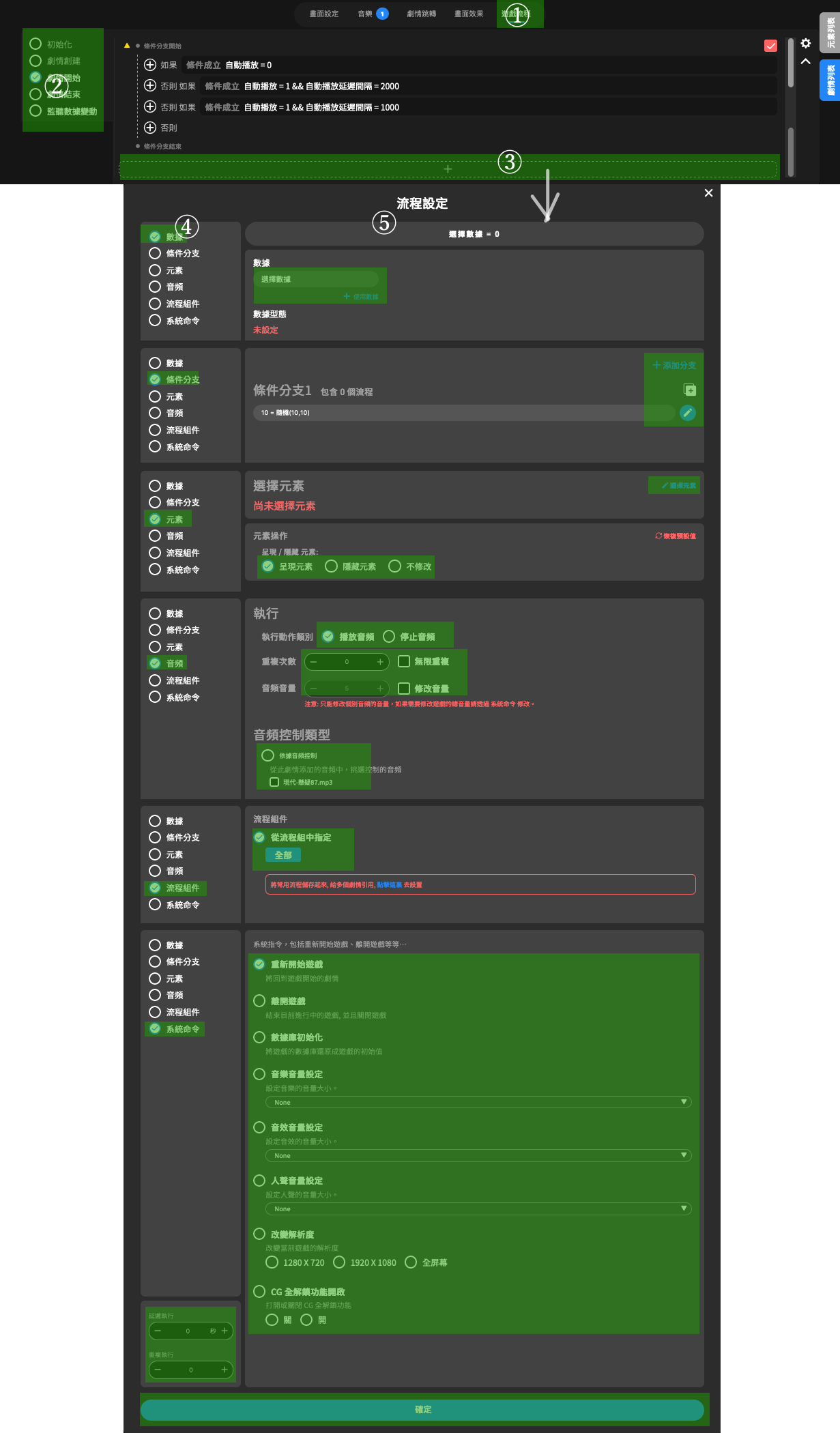
圖十四:①點選「遊戲流程」頁籤;②選擇「劇情開始」(前兩項功能「初始化」和「劇情創建」還沒開放選擇與修改);③點選「+」號來編輯流程;④選項有「數據」、「條件分支」、「元素」、「音頻」、「流程組建」、「系統命令」,基本上就是調整遊戲內部設定的參數。

圖十五:①選擇「劇情結束」;②點選「+」號來編輯流程;③大部分的選項都和劇情開始一樣,但多了個「插件」。「監聽數據變動」則多了「插件」但少了「數據」和「音頻」。
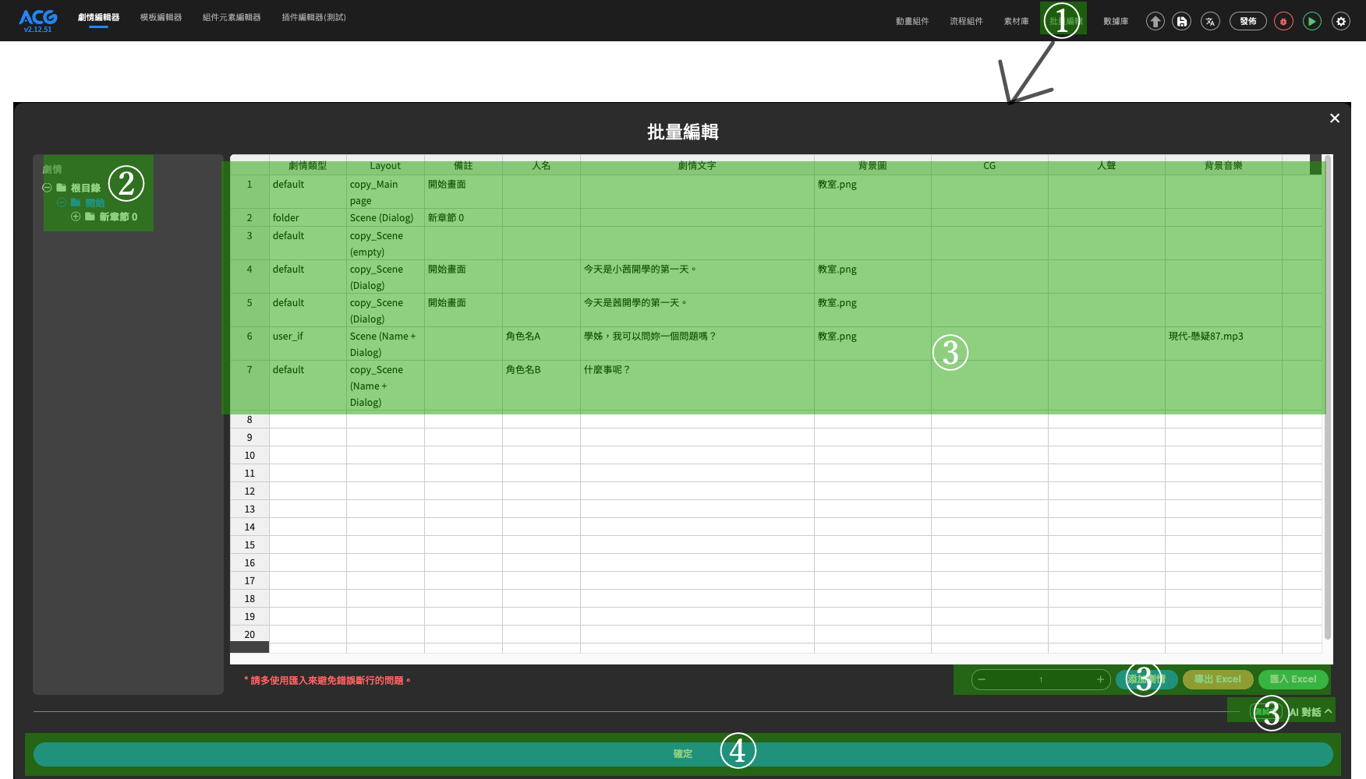
圖十六:①點選上方的「批量編輯」頁籤,開啟excel文件編輯來批次追加對話頁面;②文件的根目錄,用來看目前的劇本順序。如果要新增上下層的資料夾,請在「劇情編輯器」裡新增;③新增劇情請點選需要的數量後點下「添加劇情」,或上傳你自己建立好的excel文件,如果已經建立好AI生成的對話也可以匯入進來;④修改完後點選確定來儲存文件。
以上步驟為整個編輯器的操作流程,詳細設定跟數據參數請自身依情況自由調整,如遊戲數據、參數設定等,還有「組建元素編輯器」、「插件編輯器」這兩個頁面,由於我手上目前編輯的遊戲整體設定還不完全,很多功能用不上,因此被我跳過了,也沒有說明如何遊戲發佈與上架、設定金流的步驟。如果這系列還會寫下一篇,那就會是以發佈、上架、設定金流為主的內容。
AI數據庫來源疑慮、版權歸屬、爭議申訴
最後再補充網站的一些規則和問題。
關於此網站所使用的AI模型沒有公開,因此到底用了哪些圖庫、數據、模型等資訊是無法知道的狀態,若真的很在意該網站的生成AI可能有盜用他人作品進行運算嫌疑的話,最好使用完全自製的素材會比較妥當。
再來,網站使用聲明上已經寫明「軟體係授權暫時使用」,也就是說利用網站編輯器生成出來的任何文本、圖像等素材本身仍屬於網站所有,創作者只是一定程度的借用或租用,而且無權把透過該網站建立的遊戲成品上架、販售、發行至其他平台。如果想要用額外的方式盈利,則需要聯絡站方。
猜測是為了想防止有人試圖用其他方式暴力破解該網站,使得編輯器軟體程式碼或執行檔流出等,才會規範使用者限定在只能在該網站使用,以便降低網站被盜用、癱瘓等風險,畢竟已經發生過NovelAI被有心人士開源的例子。
而且,使用規範一開始就註明平台方本身不會審查遊戲的內容,如果與玩家產生爭議問題(如遊戲內容太偏激、抄襲或盜用他人素材、不符合期待而要求退款等)不屬於平台方的責任,網站只是作為提供一個讓創作者可以方便上架、發佈的平台,必須由創作者自行和玩家協商。
整體來說,優點有:
多一個可上架的平台(創作者和平台方的抽成比例為7:3)
價格相對便宜(升級pro用戶用租五百、企業用戶則需要量身打造)
且方便上手的AVG製作網站(比起從頭開始學如何寫程式要快)
不會主動審查內容(知名遊戲平台Steam最讓人詬病的就是特別針對日系畫風,認定童顏角色都是未成年)
也不會有馬賽克(台灣是無碼帝國)
作為快速上手的模板製作網站,體感上的使用算很不錯,免費使用的資源已經很夠用。
喜歡不敢大聲說也沒關係,偷偷跟我說就可以了。
发布评论…